Съдържание
Животът е натоварен. Имаме ангажименти, които трябва да изпълняваме, срещи, на които трябва да присъстваме, и задачи, които трябва да свършим. Следенето на всичко може да ви накара да се чувствате така, сякаш мозъкът ви е на път да експлодира. Затова записвайте всичко! Или още по-добре - инсталирайте си приложение.

Те ви помагат да управлявате задачите, времето и здравето си. Софтуерните мениджъри на задачи отиват по-далеч, като изскачат напомняния, прецизират важните неща и се синхронизират със смартфона ви.
Неща и OmniFocus са два от най-мощните мениджъри на задачи за Mac, които предлагат полезни функции в лесни за използване пакети. Те са скъпи, но обещават да ви се отплатят многократно с повишена производителност.
Това не са единствените ви възможности. Всъщност Mac App Store е претъпкан с мениджъри на списъци и приложения за списъци със задачи. Много от тях не си заслужават времето, което е необходимо за изтеглянето им. В този преглед ще разгледаме високо оценени приложения, които заслужават вашето време и внимание, и ще ви помогнем да намерите най-подходящото за вас.
Защо да ми се доверите за това ръководство?
Казвам се Адриан и имам много неща за следене. Това може би е добре, защото обичам да си играя с приложения, които ми помагат да управлявам всичко това. През 90-те години използвах Above & Beyond на лаптопите си с Windows, а когато станах Linux маниак, се обърнах към Task Coach и уеб приложения като Todoist, Remember the Milk и Toodledo.

След като преминах към Mac, се влюбих в Things на Cultured Code и го използвам успешно през последното десетилетие. Но обичам да си играя, така че поддържам пет или десет от тези приложения, инсталирани на моите Mac, iPhone и iPad. Някои от тях използвам, а с други си играя от време на време. Имам голям интерес към OmniFocus и го използвах като основен мениджър на задачи в продължение на няколко години. Използвам също Apple Reminders иWunderlist, за да споделям задачи със семейството си. Ще споделя някои от моите преживявания по време на прегледа.
Какво трябва да знаете за управлението на задачите
Преди да разгледаме отделните приложения, ето няколко неща, които трябва да знаете.
1. Само инсталирането на ново приложение няма да ви направи по-продуктивни
Приложенията са инструменти и те ще ви бъдат по-полезни, ако знаете как да ги използвате ефективно. В момента има много съвети за това как да станете по-продуктивни и да извлечете повече от приложенията си. Не можете да прочетете всичко, но някои проучвания ще дадат голяма възвръщаемост на инвестицията ви. Започнете, като прочетете материалите, които идват със софтуера за управление на задачи.
Мнозина са намерили полза от четенето и практикуването на книгата на Дейвид Алън "Как да свършим нещата". В нея той разглежда редица полезни техники, включително записване на задачите и идеите, които ви хрумват, водене на списъци с проекти, в които определяте следващото действие, което трябва да се извърши, разглеждане на по-високи хоризонти на фокус, като вашата визия и цели, и преглед на всички списъци всяка седмица. Препоръчвам я.
2. Има място за лични предпочитания
Не всички сме еднакви. Имаме различни задачи за управление и различни подходи към начина, по който ги организираме. Има много място за лични предпочитания и приложението, което е най-подходящо за мен, може да не е подходящо за вас. Потърсете приложението, което работи по начина, по който вие работите.
3. Списъците не са само за задачите
Водите ли си списъци? Те са полезни за много неща в живота. Не използвайте приложението си само за съставяне на списъци с ежедневните си задачи - можете да го използвате за проследяване на много повече неща! Ето няколко идеи:
- Водете си списък с книгите, които искате да прочетете, и филмите, които искате да видите.
- Запишете местата, които бихте искали да посетите, и хората, които бихте искали да посетите.
- Следете сметките, които трябва да бъдат платени, и датите, на които трябва да бъдат платени.
- Създайте списък с постижения, които бихте искали да постигнете, докато още дишате.
4. Други видове приложения, които помагат за управлението на задачите
В този преглед ще разгледаме мениджърите на списъци, но имайте предвид, че има и други видове приложения, които могат да ви помогнат да бъдете продуктивни и да допълнят списъка ви със задачи:
- календари за управление на времето ви (Apple Calendar, BusyCal, Fantastical),
- таймери и Pomodoro приложения, за да сте фокусирани и отговорни (Бъдете фокусирани, Време),
- приложения за управление на проекти (Merlin Project, OmniPlan, Pagico),
- приложения за бележки, за да следите справочния материал (Apple Notes, Evernote, Google Keep, Microsoft OneNote, Bear),
- конспекти за структуриране на живота и информацията ви (OmniOutliner, Outlinely, Workflowy, Dynalist),
- Канбан табла за проследяване на напредъка на екипа (Trello, Any.Do, Freeter).
Кой трябва да получи това?
Преди години моят приятел Даниел ми каза: "Мислех, че само дезорганизираните хора използват списъци със задачи." Не бях съгласен, но този опит ми помогна да изясня, че не всеки цени използването на списък със задачи. Той със сигурност не е от хората, които биха похарчили 80 USD за приложение! Може би и вие се чувствате по същия начин. Все пак ви насърчавам да опитате сериозно приложение за управление на задачи.
По онова време редактирах няколко блога, ръководех няколко десетки автори и трябваше да спазвам крайните срокове през повечето дни. Нямаше да мога да оцелея, ако не използвах максимално най-добрия софтуер за управление на задачи, който можех да си позволя. Ако сте на същото мнение, значи сте се доверили на идеята да използвате списък със задачи и просто трябва да откриете подходящото приложение за вас.
В книгата "Как да свършим нещата" Дейвид Алън обяснява, че опитите да запомните всички неща, които трябва да направите, само увеличават стреса в живота ви. След като ги запишете и ги изхвърлите от главата си, можете да се отпуснете и да се съсредоточите върху задачата и да станете по-продуктивни.
Почти всеки ще бъде по-добре организиран, ако използва приложение за списъци със задачи. След като сте изброили всичко, което трябва да направите, можете да станете обективни. Ще ви е по-лесно да добиете представа колко време ще отнеме всичко, кои задачи са най-важни и кои изобщо не е необходимо да се правят. Можете да започнете да подреждате това, което трябва да направите, в някакъв ред.
Не забравяйте, че ключът към управлението на времето е наистина да се уверите, че прекарвате възможно най-много време в проектите с най-висока стойност. Става въпрос повече за ефективност, отколкото за ефикасност. Ако имате твърде много задачи в списъка си със задачи, ще трябва да се научите да делегирате ефективно задачи с по-ниска стойност.
Как тествахме и избрахме тези приложения
Сравняването на приложения, с които можете да управлявате списъка си със задачи, е трудно. Всяко от тях има своите силни страни, а цените, функциите и техниките са в широк диапазон. Ето какво търсихме при оценяването.
Колко лесно е да улавяте задачи?
След като се сетите за нещо, което трябва да свършите, или някой ви е помолил да направите нещо, трябва да го въведете в системата си за задачи възможно най-скоро, защото иначе може да го забравите. Това трябва да става възможно най-лесно. Много приложения имат входяща кутия, в която можете бързо да въведете няколко елемента, без да се налага да ги организирате предварително. Интеграцията с други приложения също е полезна, така че можете да добавите задача отимейл директно във вашето приложение.
Колко гъвкава е организацията на приложението?
Всички ние имаме различни роли и категории задачи, така че се нуждаете от приложение, което може да организира нещата по начин, който има смисъл за вас. Може да искате да разделите работните задачи от личните и да създадете няколко списъка, които да съответстват на отговорностите ви. Папки, етикети, приоритети и флагове са някои от начините, по които приложението ще ви позволи да създадете структура.
Предоставя ли приложението различни начини за преглед на задачите ви?
Когато организирате задачи, е полезно да виждате подробностите за всеки проект. Когато изпълнявате задачи, е полезно да ги групирате по различни начини. Може да искате да видите списък с всички задачи, които трябва да бъдат изпълнени скоро, да проверите бързо всички телефонни разговори, които трябва да проведете, или да създадете кратък списък със задачите, които искате да изпълните днес. Много приложения ви позволяват да преглеждате задачите си по контекст, да филтрирате по етикет или да ви уведомяватна задачите, които трябва да бъдат изпълнени днес. Някои приложения дори ви позволяват да създавате персонализирани изгледи.
Как приложението обработва датите?
Някои задачи са свързани с дата - най-често с краен срок, като например задание за домашна работа. Полезно е да виждате списък със задачите, които трябва да бъдат изпълнени днес (или през следващите няколко дни), а някои задачи може да заслужават изскачащо известие, което да ви напомня. Някои задачи са повтарящи се и трябва да бъдат изпълнявани на определен ден всяка седмица, месец или година, например изхвърлянето на боклука. Може да имате някои задачи, които не можете даТе не трябва да запълват списъка ви, затова някои приложения ви позволяват да ги скриете от списъка си до бъдеща дата - функция, която намирам за много полезна.
Приложението е за отделен човек или за екип?
Много от приложенията, които ще разгледаме в това ревю, са предназначени само за един човек. Други ви позволяват да споделяте списъци и да делегирате задачи с други хора. Кое ви е необходимо? Много хора предпочитат да използват две различни приложения - едно за лична употреба (което другите членове на екипа не могат да объркат) и едно за споделени задачи и проекти.
Може ли приложението да се синхронизира с мобилния телефон?
По-често проверявам списъка си със задачи на телефона и iPad, отколкото на компютъра. Често преглеждам задачите си в движение и добавям нови веднага щом се сетя за тях. Мобилните приложения са полезни и трябва да се синхронизират бързо и надеждно с вашия Mac.
Колко струва?
Най-добрите приложения за списъци със задачи не са евтини и по мое мнение тази цена е оправдана. Не всички ще се съгласят, затова включихме приложения в целия ценови диапазон, чак до безплатните. Ето колко струват приложенията, които обхващаме, подредени от най-евтините до най-скъпите:
- Apple Напомняния - безплатно
- WeDo - безплатно
- GoodTask 3 - $19.99
- 2Do - 24,99 USD
- TaskPaper - $24.99
- OmniFocus - $39.99
- Todoist - 44,99 долара/година
- Неща 3 - 49,99 USD
- OmniFocus Pro - 79,99 USD
Сега нека преминем към списъка на победителите.
Най-добрите приложения за списъци със задачи за Mac: нашите най-добри избори
Най-добрият избор за повечето хора: Things 3
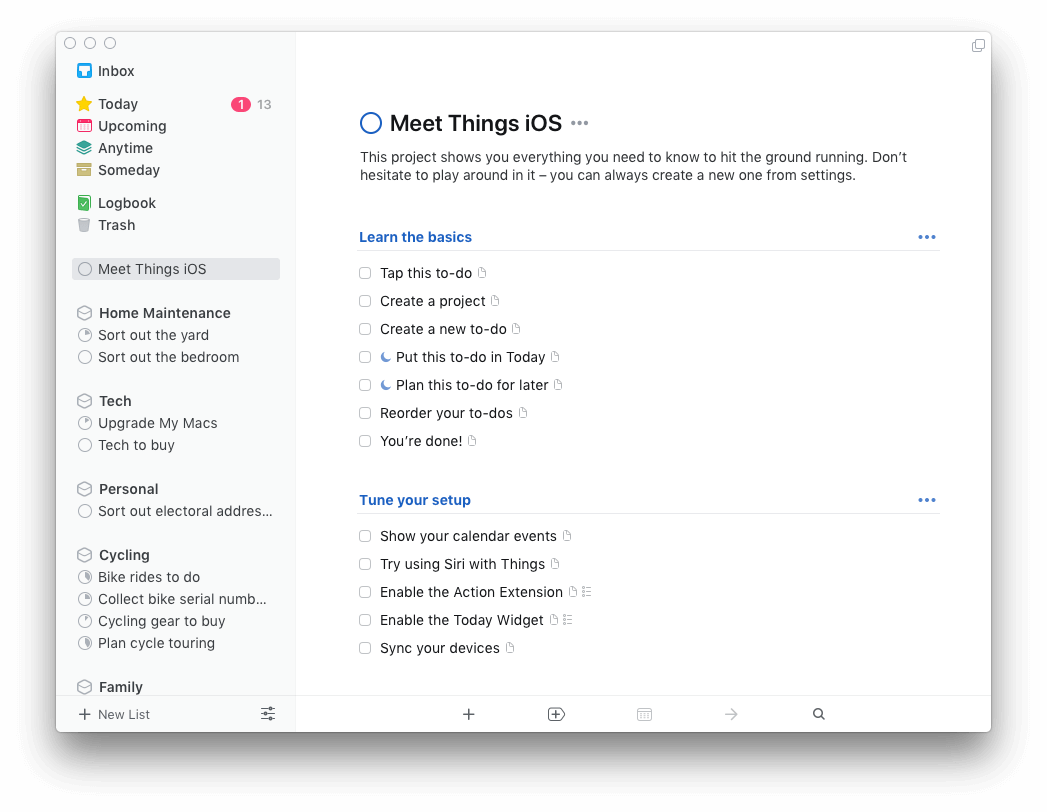
Културен код Неща е елегантен, модерен мениджър на задачи, който наскоро беше преработен от нулата. Задачите са логично организирани по области на отговорност, проекти и етикети и могат да се разглеждат по няколко начина - задачи за изпълнение днес или в близко бъдеще, задачи, които могат да бъдат изпълнени по всяко време, и задачи, които може да свършите някой ден.
49,99 USD от Mac App Store. 15-дневна пробна версия е достъпна от уебсайта на разработчика. Предлага се и за iOS.
Things е основният ми мениджър на задачи от 2010 г. насам - почти толкова дълго, колкото използвам Mac. Той ми пасва добре. Може би е подходящ и за вас.
По-горе е показана снимка на проекта за обучение. Приложението изглежда изчистено и има усещане за логика в начина, по който е подредено. Левият панел съдържа списък на областите ви на отговорност и проектите, а над тях има преки пътища за интелигентни папки, които ви дават полезен преглед на задачите ви.
Областите на отговорност са категориите, които обобщават основните ви роли и интереси. Те могат да бъдат прости като "Работа" и "Дом", но според мен е полезно да се включат допълнителни области като "Колоездене", "Техника" и "Финанси".
Можете да добавяте задачи във всяка от тези области или да добавяте проекти за работа, която изисква няколко задачи. Например в "Семейство" имам проект, в който са изброени местата, които искаме да посетим, докато живеем между щатите през следващата година, а в "Работа" имам проект, свързан с писането на този преглед.
В горната част на интелигентните папки са изброени задачите според нивото на ангажираност, което имате към тях:
- Днес съдържа задачите, които трябва да завършите днес. Това включва задачите, които трябва да бъдат изпълнени днес, и тези, които сте маркирали като желаещи да работят днес. Можете също така да посочите отделно задачи, които да свършите вечерта.
- Предстоящи Задачите имат начални дати или дати за изпълнение, които наближават. Те са изброени по дати заедно със събития от календара ви.
- По всяко време съдържа важни задачи, по които можете да работите сега, но нямат краен срок.
- Някой ден е списък със задачи, които все още не сте поели ангажимент да изпълните. Те могат да бъдат елементи от списъка с желания или задачи, за които нямате време в момента.
Други папки включват Входящи където можете бързо да въвеждате нови задачи. Logbook която съдържа всички ваши изпълнени задачи, и Отпадъци .
Things предлага два допълнителни метода за организация. Първият е заглавия . Един голям проект може да стане тромав, а заглавията ви позволяват да го разделите на по-малки части. Това е по-ясно, отколкото да имате един голям разбъркан списък, и по-просто, отколкото да създавате два различни проекта.
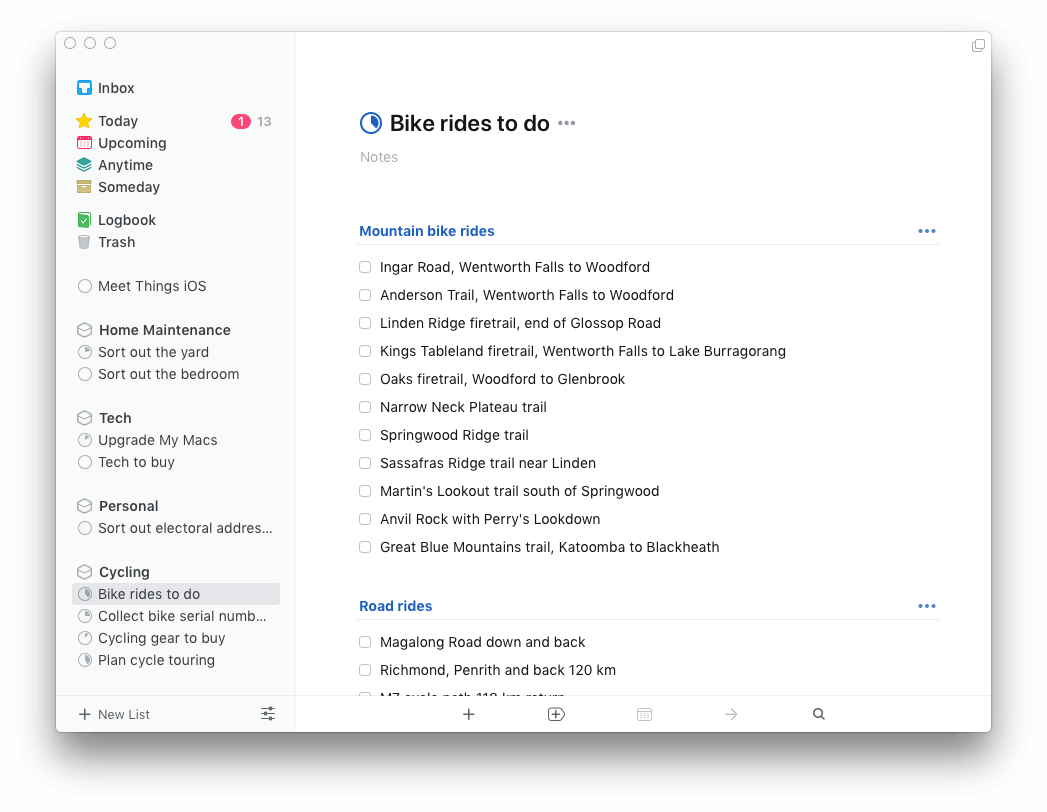
Things също така ви позволява да категоризирате задачите си по тагове. На една задача могат да бъдат зададени няколко тага, които могат да се използват за различни наши цели. Ето някои примери:
- Контекст , например дом, работа, телефон.
- Хора , така че да можете бързо да търсите задачи, за които трябва да говорите с някого, или задачи, свързани с определен клиент.
- Приоритет , за да можете да се съсредоточите само върху най-важните си задачи.
- Необходима енергия , така че можете да избирате лесни или трудни задачи в зависимост от това с колко енергия разполагате.
- Необходимо време , например 15 м, 30 м, 1 ч, така че ако разполагате с ограничено време, все пак можете да намерите нещо за правене.

След като настроите някои етикети, можете да филтрирате всеки списък, за да показвате само елементите, маркирани по определен начин. Например, тук са задачите, които мога да изпълнявам по всяко време и които са маркирани като "Телефон".
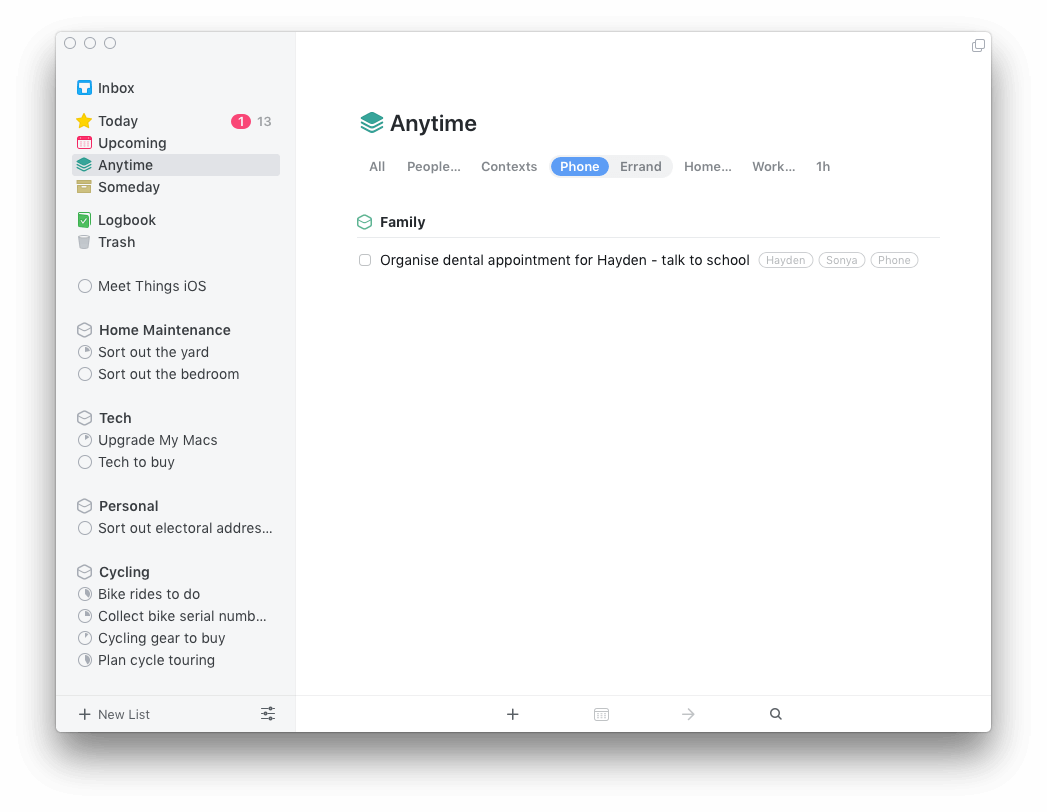
Things също така поддържа контролни списъци, което е полезно за задачи с няколко стъпки, които не са достатъчно важни, за да бъдат създадени като проект.
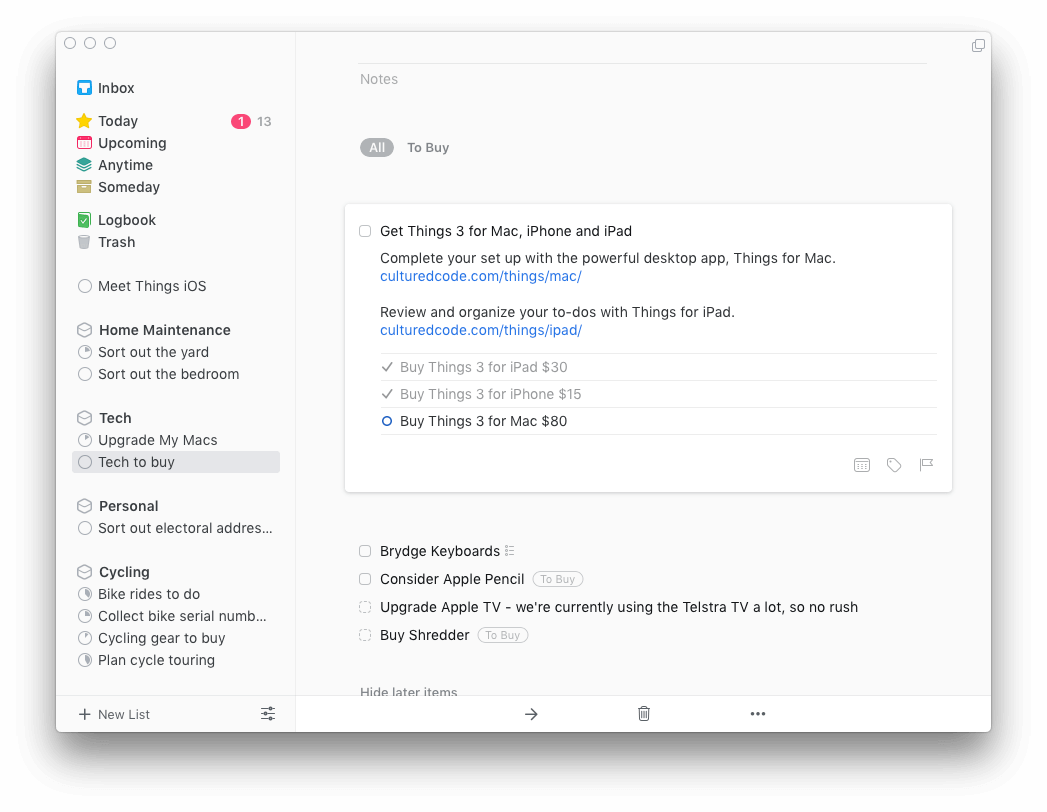
Things предлага три функции за дата:
- Когато (начална дата). Някои задачи все още не могат да бъдат стартирани, така че не трябва да претрупват списъка ви със задачи. Настройката "Кога" ще скрие задачата, докато не започнете да работите по нея, въпреки че винаги ще можете да я проследите в раздела "Предстоящи".
- Краен срок (Някои задачи имат краен срок и ако го пропуснете, може да има последствия!
- Напомняне (известие). За задачите, за които не можете да си позволите да забравите, можете да зададете аларма за напомняне в определен час в деня, в който трябва да бъде изпълнена.
Things е предназначено за индивидуални потребители и не позволява споделяне или възлагане на задачи. Има мобилни версии на приложението за iPhone и iPad, а синхронизацията е надеждна.
Цената на Things от 49,99 USD не е никак ниска, а ако имате нужда от версиите за iPhone и iPad, тя е още по-скъпа. Според мен си заслужава всеки цент. Можете да прочетете повече от пълното ми ревю на приложението Things.
Най-добър избор за потребители с големи възможности: OmniFocus
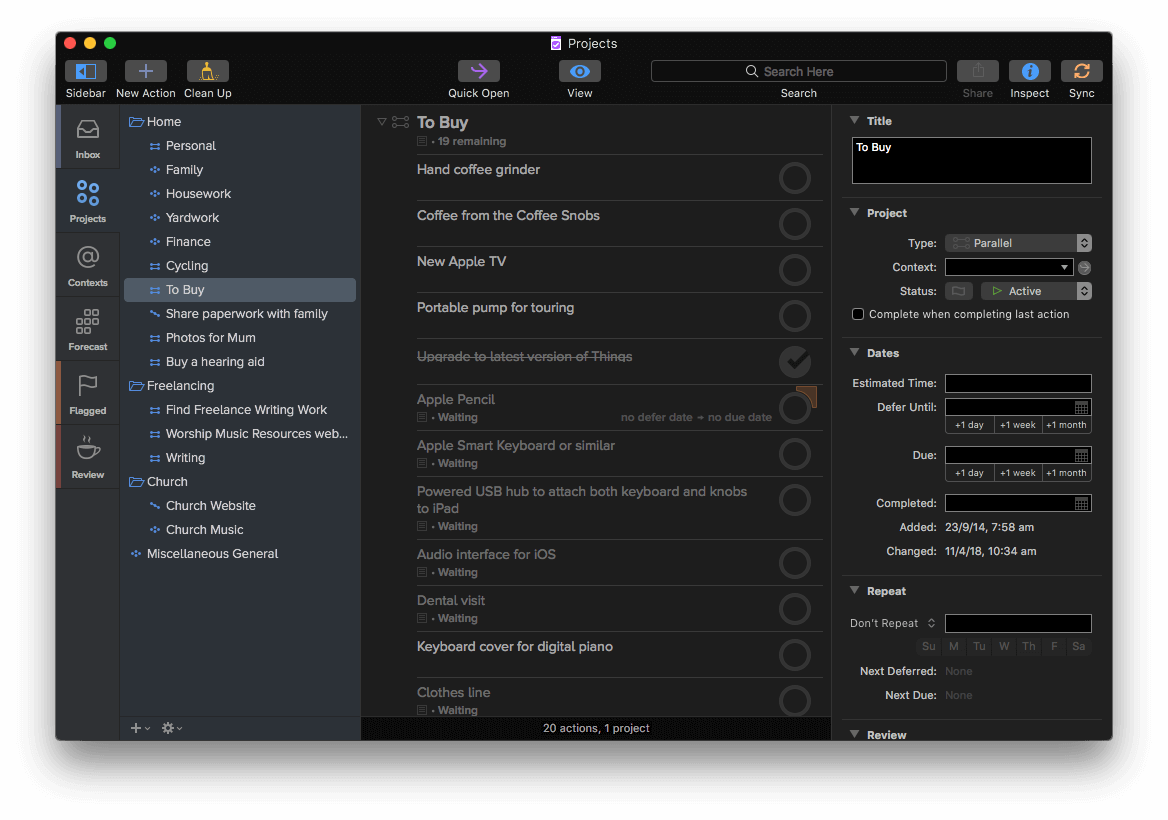
OmniFocus на OmniGroup е инструмент за работа на опитни потребители. Уникални функции като контури и перспективи ви позволяват да оптимизирате работния си процес, а функцията за преглед ви позволява периодично да проверявате проектите си.
Мощните потребители ще искат Pro версиите на приложенията за Mac и iOS, които струват главозамайващите 139,98 долара. Ако цените високо производителността, може да сметнете това за изгодно предложение.
$39,99 от Mac App Store или от уебсайта на разработчика. 14-дневна пробна версия е налична от уебсайта на разработчика. OmniFocus Pro е наличен за $79,99 от уебсайта на разработчика или можете да го надстроите чрез покупка в приложението. Наличен е и за iOS.
OmniFocus може да прави всичко, което Things може да прави, и дори повече. Това е мощен и гъвкав инструмент, който може да се адаптира към вашия начин на работа. За най-добри резултати ще трябва да закупите и внимателно да конфигурирате версията Pro. Затова тя ще ви струва повече и ще изисква повече усилия за настройка.
Можете да преглеждате задачите си в OmniFocus по проект или по контекст. Преглед на проекта ви позволява да организирате подробно това, което трябва да направите. Можете да създавате толкова папки и подпапки, колкото е необходимо, за да дадете категории, в които да поставяте задачите и проектите си.
Проектите могат да бъдат паралелни или последователни. Паралелният проект има задачи, които могат да се изпълняват в произволен ред, докато задачите на последователния проект трябва да се изпълняват в последователността, в която са изброени. Можете да използвате функцията за очертаване, за да създадете йерархия от подзадачи. Идеята ми харесва, но намирам интерфейса за малко труден и бих искал да работи по-скоро като OmniOutliner.
Контекстен изглед Често това е най-добрият начин да работите по задачите си. Можете да извадите контекста "Телефон", ако сте в настроение да разговаряте, или контекста "Поръчки", когато пазарувате. Всички съответни задачи от всички ваши проекти ще бъдат там. Въпреки това, докато Things ви позволява да прилагате неограничен брой тагове, всяка задача на OmniFocus може да бъде свързана с един и само един контекст.
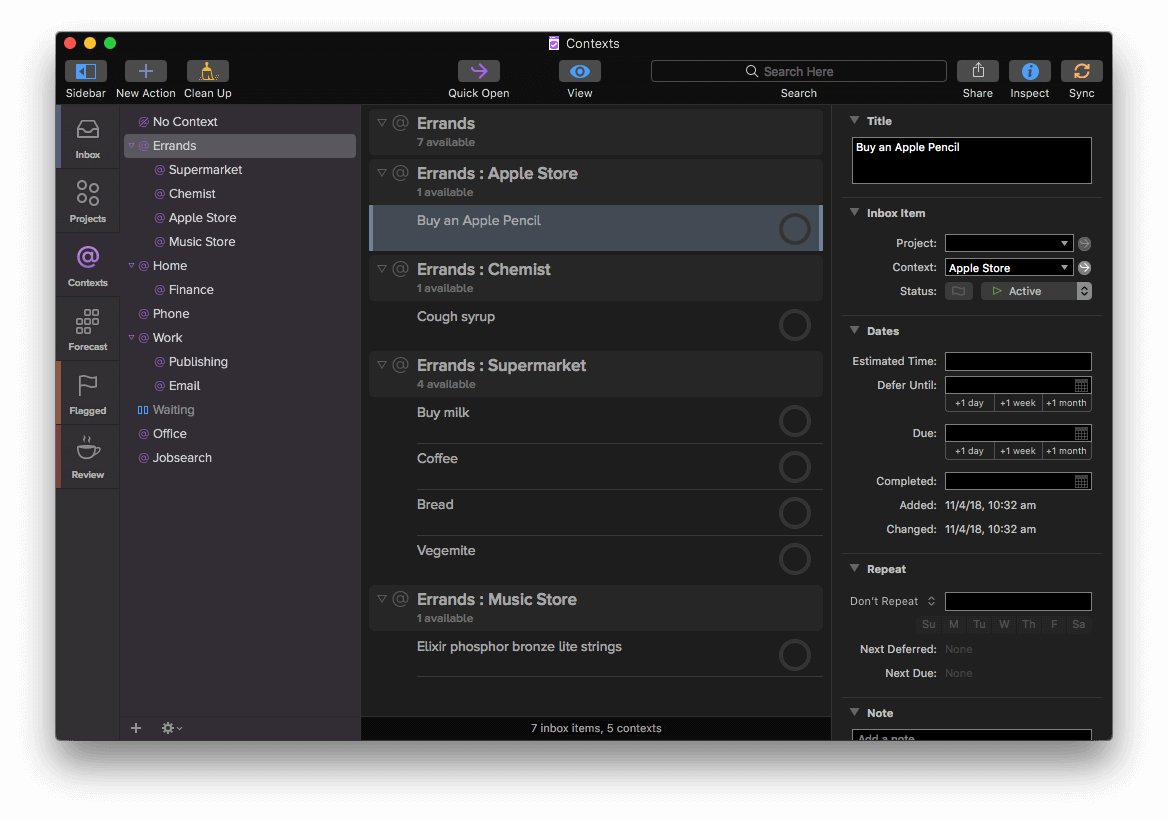
Редовните прегледи са важни. В OmniFocus можете да определите колко често трябва да се преглежда всеки проект. Изгледът Преглед ви показва всички проекти, които трябва да бъдат прегледани.
Но истинската сила на OmniFocus Pro е неговата Перспективи , където можете да създадете толкова потребителски изгледи, колкото ви трябват. Бихте могли да създадете изглед, който да имитира изгледа Today (Днес) на Things, в който се изброяват всички задачи, които са маркирани или са дължими днес.
Можете да настроите перспективи "Начало" и "Работа", да имате една за задачите, които трябва да бъдат изпълнени скоро, и друга за задачите, които са отложени. Тази функция е само във версията Pro и наистина ви позволява да персонализирате приложението.
Конкуренцията и сравненията
Има много алтернативи. Ето няколко високо оценени приложения, които може да разгледате.
2о е препоръчан в много ревюта и високо оценен в App Store. Той има много от функциите на нашите победители и струва колкото Things.

Приложението предлага етикети и известия, списъци и проекти, мобилни приложения и синхронизация. Въпреки че изглежда доста просто, под капака има много възможности, включително интелигентни списъци, които са подобни на перспективите на OmniFocus. Те представляват конфигурируеми запазени търсения, които могат да извличат задачи от всичките ви списъци, например всички задачи, които трябва да бъдат изпълнени през следващите три дни и са маркирани като "сметка".
2Do струва 49,99 USD в Mac App Store или 9,99 USD/месец в Setapp. Предлага се и за iOS и Android.
GoodTask 3 е базирана на стандартното приложение Reminders и Calendars за Mac и добавя допълнителни функции. Това я прави добър избор, ако вече използвате приложенията за продуктивност на Apple, но искате те да са по-функционални.
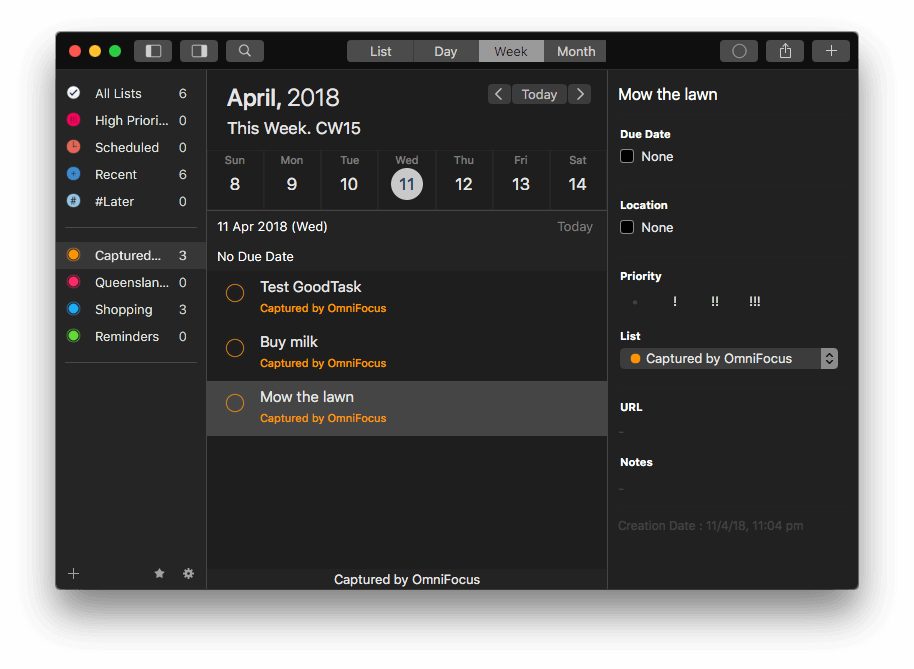
Подобно на 2Do, GoodTask разполага с интелигентни списъци, чрез които се търсят задачи от определени списъци или такива, които включват (или изключват) определени етикети. Тази функция не е толкова мощна, колкото перспективите на OmniFocus, но все пак е полезна. Другите функции включват подзадачи, повтарящи се задачи, ръчно сортиране и бързи действия.
GoodTask 3 струва 19,99 USD от Mac App Store или 9,99 USD/месец в Setapp. Налична е пробна версия. Предлага се и за iOS.
Todoist започна като уеб приложение, но сега има приложения за повечето платформи, включително Mac. Използвах го дългосрочно преди повече от десет години и оттогава е изминал дълъг път.
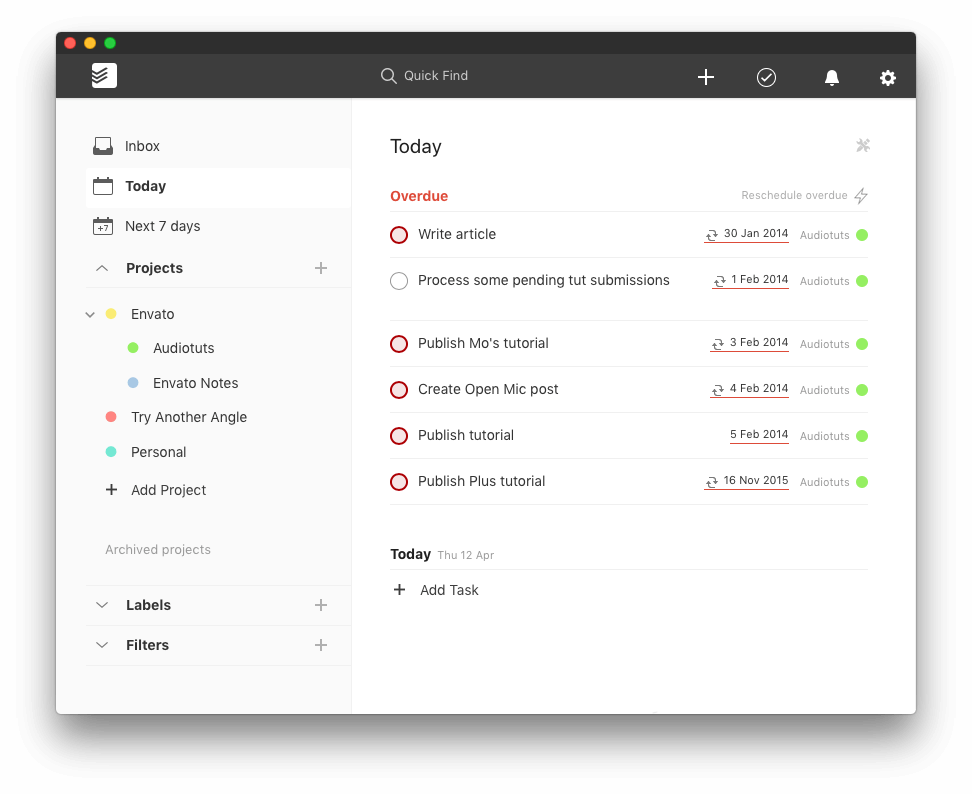
Безплатната версия включва всичко, от което се нуждаете, за да започнете работа, но не включва всички функции на нашите победители. Тя ви позволява да улавяте и организирате задачи, да помните крайните срокове и да преглеждате предстоящата седмица. Можете да очертаете задачите си с проекти и цели и да подчертаете важните задачи с цветно кодирани нива на приоритет и дори да визуализирате напредъка си с атрактивни диаграми играфики.
Безплатната версия има някои ограничения. Можете да имате максимум 80 проекта и до един проект могат да имат достъп до пет души. Да, това е приложение за много потребители. Премиум абонаментът ще увеличи тези цифри на 200 и 50 и ще отключи още повече функции, като шаблони, етикети, теми и персонализирани изгледи.
Изтеглете Todoist от Mac App Store. Той е безплатен за основен план и 44,99 долара/година за премиум.
TaskPaper 3 е доста по-различно от другите приложения, които изброихме. То е текстово приложение и е много минималистично. Освен това е доста интелигентно и предлага съвсем различен начин за работа със задачите ви. Организирате проектите, задачите и подзадачите си в контур и го намирам за по-интуитивен от функциите за контур на OmniFocus. Можете да използвате етикети за всеки елемент и бързо да филтрирате целия си списък по определен етикет.
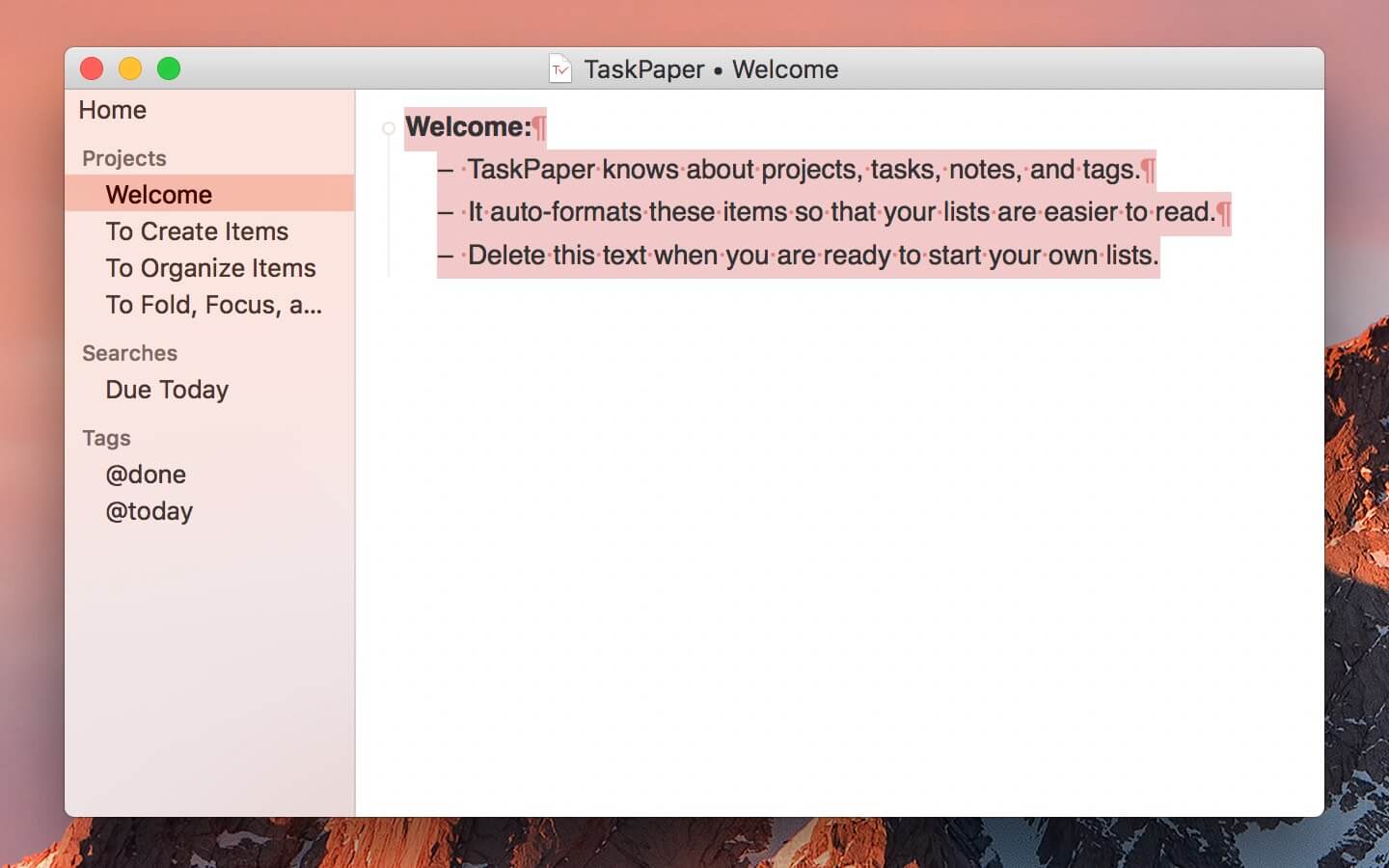
Когато семейството на дъщеря ми се премести при нас преди няколко години, пренареждането на къщата беше огромна задача. Затова използвах файл на TaskPaper в Editorial на моя iPad, за да организирам и проследя напредъка ни. Току-що се опитах да отворя този файл в TaskPaper за Mac за първи път и той работи перфектно.
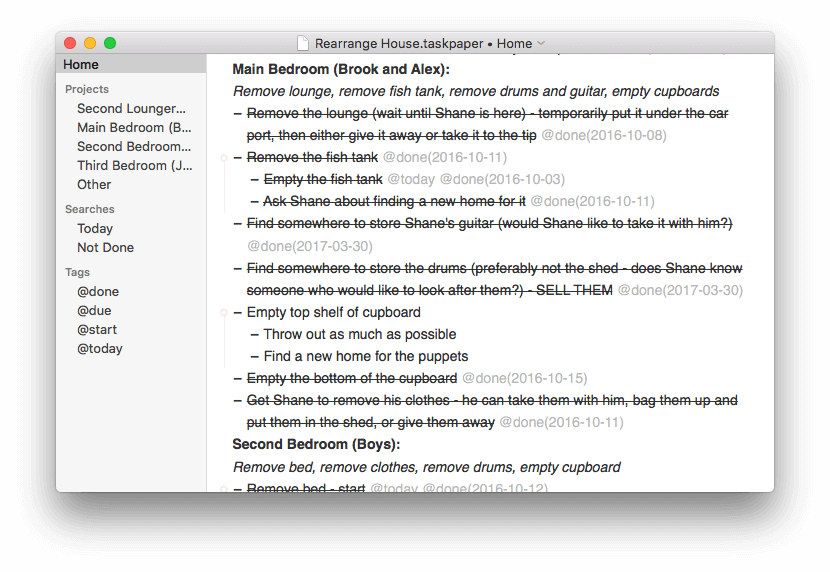
Цената на TaskPaper е 24,99 USD от Mac App Store или 9,99 USD/месец в Setapp. Налична е 7-дневна пробна версия.
Безплатни алтернативи
Ето няколко начина да управлявате списъка си със задачи, без да харчите пари.
Използване на писалка и хартия
Не е задължително да използвате приложение, за да управлявате списъка си със задачи. Има нещо удовлетворяващо в това да зачерквате изпълнените задачи от хартиен списък. Можете да драскате с молив на гърба на плик или да си купите стилен Moleskine или Daytimer - всичко зависи от вас.
При използването на хартия и химикал има известно количество излишъци и дублиране. Това може да ви разочарова или да ви се стори добър начин да преглеждате задачите си всеки ден. Системите за продуктивност на хартия изглежда отново започват да се развиват и се разработват нови методики като Bullet Journal.
Безплатни приложения за списък със задачи за Mac
Напомняния на Apple вече е инсталирана на Mac, iPhone и iPad и ви позволява да създавате задачи с напомняния и споделени списъци. Преди известно време преместих семейния ни списък за пазаруване от Wunderlist в Reminders и той работи добре. Съпругата ми и аз можем да добавяме елементи към списъка и те се актуализират автоматично на двата ни телефона. Работи добре.
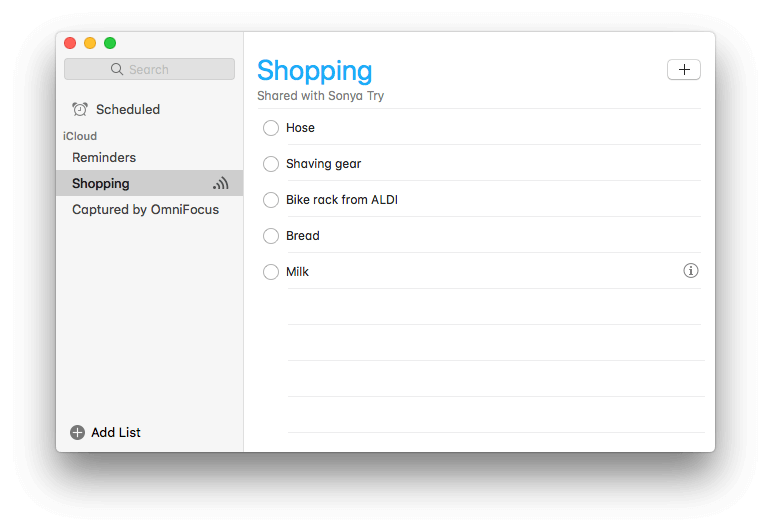
Интеграцията със Siri е много полезна. Няма да повярвате колко пъти казвам на Siri: "Напомни ми да проверя пералнята след 90 минути." Тя създава задача за напомняне за мен и ме уведомява 90 минути по-късно.
Безплатни уеб услуги за списък със задачи
Вместо да използвате приложение за Mac, има доста уеб приложения, които ще управляват списъка ви със задачи. Ще имате достъп до задачите си от всяко устройство, без да инсталирате нищо.
Toodledo не е най-привлекателното уеб приложение, но е безплатно и включва всички функции, които някога ще ви трябват.
Задачите на Google са прости и нямат много функции, но ако използвате други приложения на Google като Gmail или Google Calendar, те са добре интегрирани и могат да ви бъдат полезни.
Asana е чудесен начин за споделяне и възлагане на задачи с екипа ви и е безплатна за до 15 членове на екипа. Наличен е Pro план за 9,99 USD/месец, който позволява повече членове и включва повече функции.
Основният план за Remember the Milk е безплатен и включва много функции. Ако искате повече, можете да преминете към плана Pro за 39,99 USD/година.
GQueues Lite включва всички основни функции, от които се нуждаете, безплатно. Надградете и получете допълнителни функции за $25/година.
Таблата, списъците и картите на Trello позволяват на вас и на екипа ви да организирате и подреждате по важност проектите си. Основната версия е безплатна, а ако се нуждаете от допълнителни функции, Business Class струва 9,99 USD/потребител/месец.

